IPMATE1600RD (ISDN/INS) ルータポート開放手順の説明です。
ポート開放をご覧頂く前にこのインターネット回線はISDN(INS)デジタル回線を利用したナローバンドインターネット通信方式になります。なので最大マルチセッション時で128Kbps、一般のISDNでは64kbpsの速度しか出ません。
ですので余り、BitTorrentやオンラインゲームやP2Pには向きません。特にプレイステーション3/PSPのコンテンツダウンロードには相当数お時間必要になります。
INS回線の速度目安
- 128kbpsの場合16KB/秒
- 64Kbpsの場合8KB/秒
- フレッツ光の100Mbpsの場合12.5MB/秒(参考値)
ポート開放準備IPアドレスを固定します
ポート開放するパソコンやその他クライアントのIPアドレスを固定します
IPアドレス:192.168.1.10
サブネットマスク:255.255.255.0
デフォルトゲートウェイ:192.168.0.1
優先DNS:8.8.8.8
代替DNS:8.8.4.4
固定できたらパソコンを必ず再起動して下さい。
INSルータにログインします
設定画面を表示するのにまずログインする必要があります。
手順は以下のアドレスをInternetExplorerのアドレス欄に入力されEnterキーを押します。
http://192.168.1.1/
モデムへのログイン画面のパスワード入力欄が表示されるので初回決定したパスワードを入力してOKをクリック。
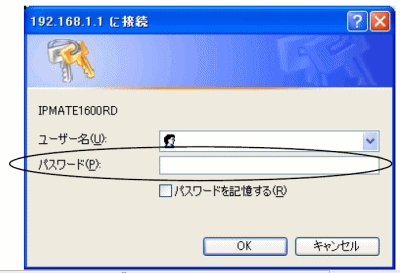
もしもページを表示出来ません等でログインできない場合はログイン出来ないを参照下さい。
設定画面が表示されたらブロードバンドルータモードから詳細を開きNAT設定を開いてください。
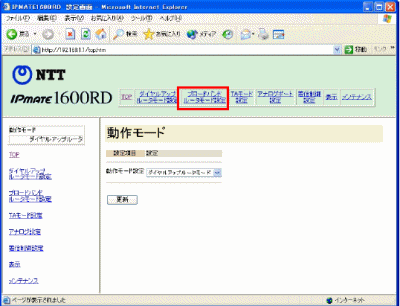
こちらのNAT設定に必要な情報を入力することでポート開放することが出来ます。
IPMATEは*(ワイルドカード)を使いますので、混乱の無いようにお願いします。
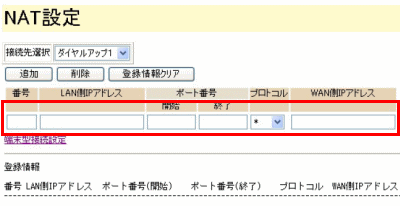
ポート開放する(NAT設定)
NAT設定の項目に次の設定を作成しポート開放出来るかを試します。WEBサーバのポート番号80プロトコルTCPのポート開放設定を作成します。ANHTTPDサーバソフトを導入すれば試す事が出来ます。
- 接続先選択、マルチセッション以外の場合は1で構いません
- 番号:1
- LAN側IPアドレス:192.168.1.10
- ポート番号開始:80
- ポート番号終了:80
- プロトコル:TCP
- WAN側IPアドレスはワイルドカード:*
- 入力出来たら追加ボタンをクリック
以上で作業完了です。
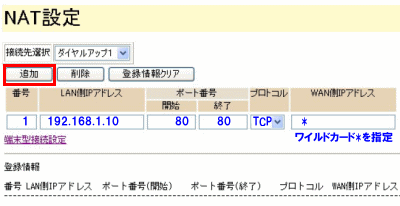
次に保存をクリックして設定完了になります。
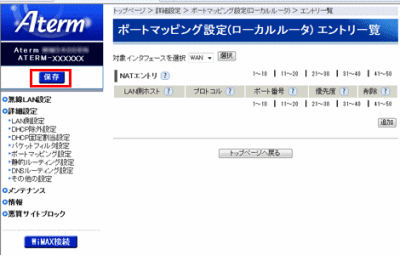
範囲設定のサンプル
連続するポート番号や範囲で設定するポート開放設定サンプルです。
FTPサーバで20-21番を設定する場合のサンプルで説明します。FTPサーバはBJDで起動運用することが可能です。
- 接続先選択、マルチセッション以外の場合は1で構いません
- 番号:1
- LAN側IPアドレス:192.168.1.10
- ポート番号開始:20
- ポート番号終了:21
- プロトコル:TCP
- WAN側IPアドレスはワイルドカード:*
- 入力出来たら追加ボタンをクリック
以上で作業完了です。
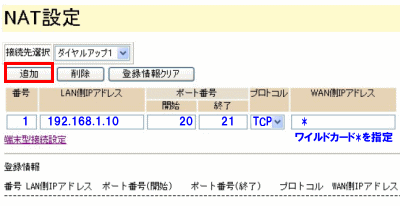


コメント